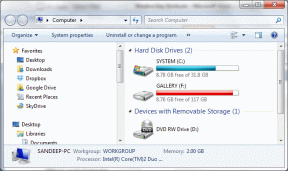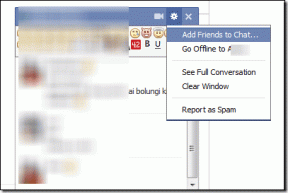Top 7 nyttige måder at rette Windows 10 Photos Black Screen Fejl
Miscellanea / / November 29, 2021
Windows 10 fik rigtig mange ting, men Fotos-appen var ikke en af dem. Det fandt jeg ud af langsom og buggy, men det er heller ikke alt. Flere brugere klager over, at Fotos-appen åbner til en sort skærm, når de forsøger at åbne et billede. Bemærk, at Microsoft har ændret navnet fra Windows Photos til Microsoft Photos for nylig.

Microsoft Photos-appen, der åbner til en sort skærm, er et gammelt problem. Nylige Windows 10-opdateringer har ikke gjort meget for at rette fejlen. De har bragte problemer af deres egne. Mine højttalere er holdt op med at virke. Lad os alligevel fokusere på sagen og forstå, hvad vi kan gøre ved appen Fotos.
1. Kør fejlfinding
Windows 10 kommer med en indbygget fejlfinding, der kan hjælpe med at løse mange fejl med Microsoft Store-apps.
Trin 1: Tryk på Windows-tasten+I for at åbne Indstillinger og søg efter og åbn 'Find og ret problemer med Windows Store Apps'.

Trin 2: Klik på Anvend reparationer automatisk i pop op-vinduet, der følger, og klik på Næste.

Følg instruktionerne på skærmen, og vær vidne til, om Windows OS kan finde og rette appen Fotos.
2. Nulstil/Reparer Fotos App
Trin 1: Åbn Indstillinger igen, og klik på Apps. Find Microsoft Photos-appen i søgefeltet. Klik på navnet for at få vist flere muligheder, og vælg Avancerede indstillinger.

Trin 2: Rul lidt for at finde Reset-knappen. Klik på den.

Nulstilling vil slette appdata, hvilket giver dig en frisk start. Nogle gange bliver data beskadiget, hvilket fører til fejl som en tom eller sort skærm. Det burde ordne det.
Har du bemærket, hvordan knappen Afinstaller er nedtonet? Det er en systemapp, og Microsoft tillader dig ikke at afinstallere den. Typisk.
Bemærk, at nogle brugere også vil se Reparationsindstillingen. Prøv det og se, om Fotos-appen virker nu eller ej.
Også på Guiding Tech
3. Afslut billeder
Brug denne mulighed, hvis appen halter eller blot hænger. Du vil se 'Virker ikke' i appens statuslinje. Du starter Fotos-appen, og den åbner til en sort skærm, og så kan du ikke lukke den. Der er to måder. Du kan enten afslutte det fra Indstillinger og gå tilbage til den samme menu som ovenfor, hvor du nulstiller det. Eller du kan. tryk på Ctrl+Shift+Esc-tasterne for at åbne Task Manager og højreklik på. Fotos-app for at afslutte processen derfra.

Genstart appen for at se, om appen fungerer korrekt nu.
4. Opdater drivere
Visning af billeder på din computer involverer grafikdrivere, opdatere hvilke kan hjælpe med at løse det aktuelle problem. Linket, jeg lige har delt, forklarer alt, hvad du behøver at vide om drivere. Prøv at opdatere og geninstallere skærmadapterdriverne for at se, om det løser problemet.

5. Afinstaller opdateringer og genstart
Der er ingen rapporter om en nylig opdatering, der bryder Photos-appen på tidspunktet for skrivning af denne artikel. Det er dog et forsøg værd.
Trin 1: Åbn Indstillinger igen, og klik på Opdatering og sikkerhed > Se opdateringshistorik.

Klik. på Afinstaller opdateringer for at fjerne nyligt installerede opdateringer og genstart din computer for at kontrollere, om Fotos-appen stadig åbner til en sort skærm. Hvis problemet er løst, skal du undlade at opdatere, indtil en rettelse er frigivet. Du kan forsinke opdateringer men kan ikke stoppe det.
Også på Guiding Tech
6. Geninstaller Fotos-appen
Der er en kommando, der virker.
Trin 1: Åbn PowerShell fra startmenuen med administratorrettigheder.

Trin 2: Giv nedenstående kommando og genstart din computer, når kommandoen er færdig med at køre. Fotos-appen geninstalleres automatisk ved genstart.
Get-AppXPackage -Alle brugere | Foreach {Add-AppxPackage -DisableDevelopmentMode -Register "$($_.InstallLocation)\AppXManifest.xml"}

Hvis Fotos-appen ikke geninstalleres, kan du downloade og installere den fra linket nedenfor.
Download Microsoft Photos
7. Tredjeparts apps
Du er ikke den eneste, der hader appen Fotos. Vi har delt en liste over Fotos alternativer det skal du tjekke. Disse apps er relativt stabile og tilbyder flere funktioner end Microsofts Fotos-app gør.
Også på Guiding Tech
Fotografisk hukommelse
Det ville løse så mange af mine problemer, inklusive det med at hjælpe mig med at få gode karakterer. Microsoft. Fotos er blevet forbedret med Windows 10, men det er der stadig ikke endnu. Der er så mange billedfremvisere og redaktører derude, der sætter. standard Fotos app til skamme. De gav den et ansigtsløft i Microsofts forsvar, men det var vist for lidt for sent. De fleste brugere har allerede. gik videre til bedre alternativer. Dem, der ikke har, gør det langsomt. Velkommen i klubben.
Hvis du fandt en anden måde at løse problemet på, så del den med os i. kommentarfeltet nedenfor. Det kan måske hjælpe nogle af vores andre læsere. står over for samme fejl. Vi håber, at vores løsninger hjælper, og du kan se. billeder korrekt nu i stedet for at skulle se en sort skærm. i stedet.
Næste: Har du brug for et avanceret billedredigeringsværktøj? Tjek linket nedenfor for at lære mere om Irfanview. En af de bedste billedredigeringsapps til Windows 10-platformen.